Ve skutečnosti mají všechny aplikace jména typu eyeX, eyeProcess, eyeSheets, ale ty se uživatelům nezobrazují. Můžete je spatřit ve Správci procesů.
Kancelář
Správce souborů
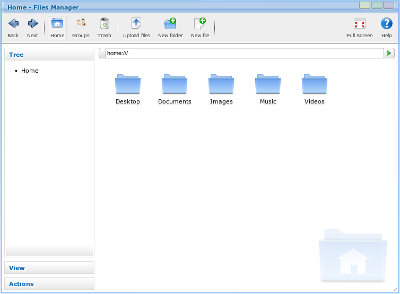
Správce souborů má docela dost možností. Na horní liště jsou ikony pro krok vpřed a vzad a tři ikony, které nás přesunou buď do domovské složky, jakési sdílené složky, nebo do koše (ne, že bychom tam patřili, jen ho zobrazí). Podle toho, v jaké složce se nacházíte, se zobrazí několik dalších ikon (do domovské složky můžeme nahrát soubory, vytvořit složky, vytvořit soubor, ve sdílené složce nic a koš můžeme vysypat). Mnohem zajímavější je však levý horizontální panel. Ten nám může ukázat strom adresářů. Umožňuje nastavit zobrazení souborů ve složce apod. a máme na výběr z několika akcí se soubory. Docela velkým problémem je nemožnost použití pravého tlačítka myši - první se tedy musí kliknout na požadovanou akci v levém panelu a pak až na soubor, nebo najet na soubor, stisknout Ctrl a až poté vybrat akci.
Textový procesor

Textový procesor nemá s Writerem z OO.o nebo Wordem z M$ Office moc společného. Jedná se spíše o WYSIWYG editor. Jde to poznat ve výběru písma - máme jen 7 možností, jako v HTML. Umí tabulky, tisk, přiblížení a zobrazení HTML kódu. Pokud chceme soubor uložit, máme na výběr ze tří formátů - .eyedoc, .doc a .odt.
Tabulkový procesor
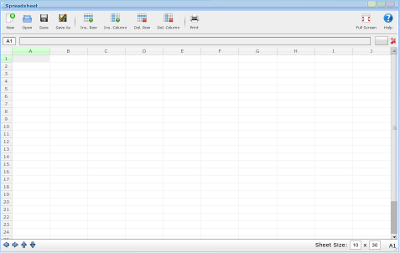
Zná jen několik málo funkcí, není tam ani jejich seznam. Ukládá v ODS.
Prezentace
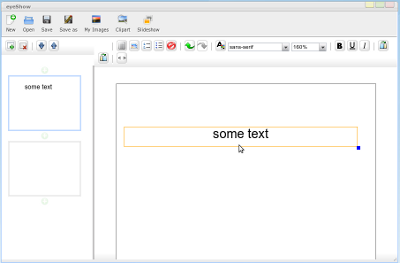
Prezentace jsou srovnatelné s Google Docs, akorát nikde nevidím indexy.
Poštovní klient
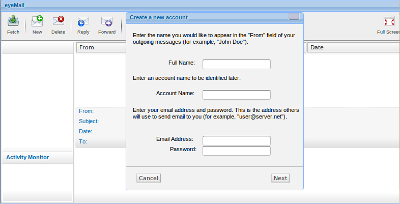
Poštovní klient poskytuje běžné funkce. Při prvním spuštění se dotáže na vaše jméno, e-mail a heslo k němu.
Kalendář
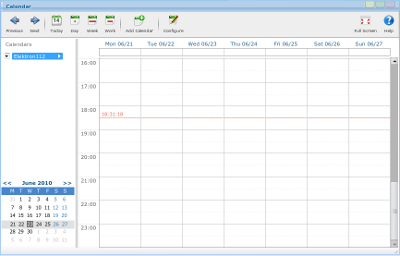
Kalendář má tvar přehledné tabulky, kde na ose y je čas a ve směru osy x se mění den v týdnu. Na každou čtvrthodinu ze přidat poznámku. V levém dolním rohy je ještě menší kalendářík, zobrazující celý měsíc.
Adresář (správce kontaktů)
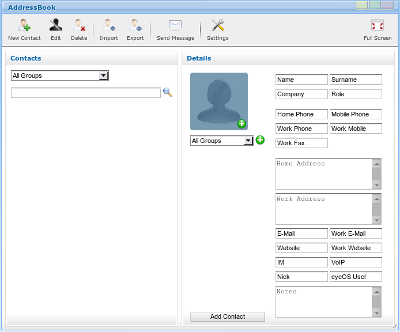
Do adresáře si můžeme přidat své kontakty. Kromě běžných údajů patří ke kontaktu i fotka. Další položky si tam přidat nemůžeme, ale jedním u údajů je i poznámka, do které se dá přidat vše ostatní.
Síť
Nástěnka
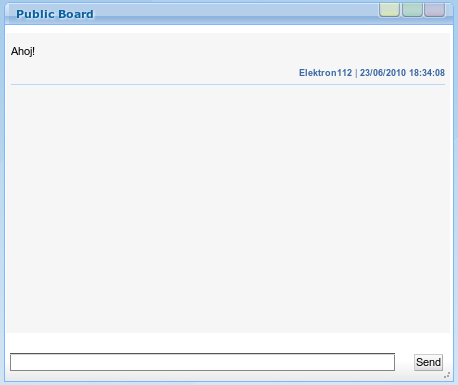
Na nástěnku můžou všichni uživatelé přidávat textové zprávy a ostatní uživatelé systému je pak mohou číst.
FTP klient
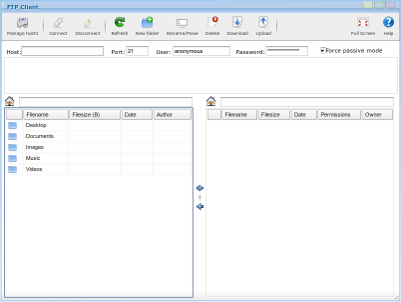
Běžný FTP klient. Stahuje do složky v EyeOS. Jedinou nevýhodou je nemožnost měnit práva souborů.
Interní zprávy
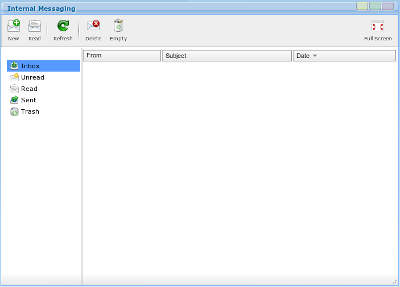
V EyeOS se dají posílat interní zprávy dalším uživatelům systému. Složí k tomu právě tento program. Ale jestli může root číst zprávy ostatních uživatelů, to nevím...
Prohlížeč
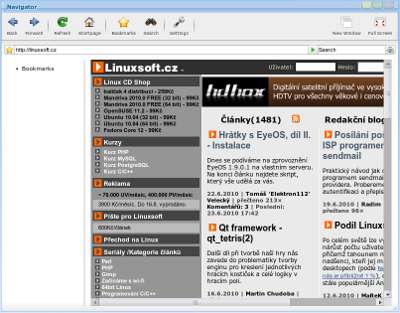
V EyeOS je sice webový prohlížeč, nicméně funguje přesně jako ten, ve kterém jej spouštíte (a používá stejný proxy server). V přístím díle bych vám měl ukázat program, který toto obejde.
RSS čtečka
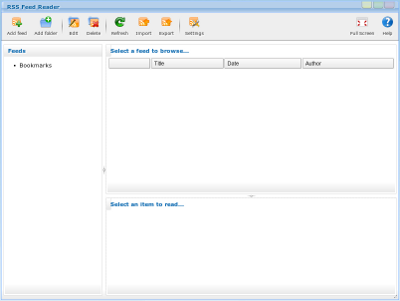
V první řadě EyeOS je i RSS čtečka, mi se však nepodařilo ji plně zprovoznit.
Příslušenství
Kalkulačka
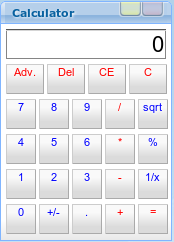
Základní kalkulačka v eyeOS má opravdu jen základní funkce. My si však příště ukážeme jednu v Javě, která umí i 3D grafy.
Textový editor
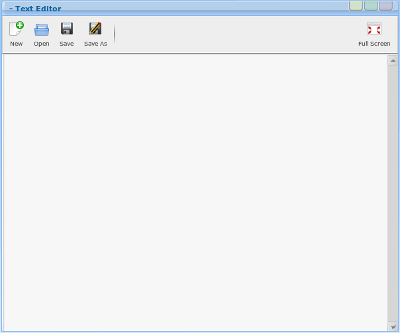
S textovým editorem si asi moc práce nedali... Neumí ani nastavit kódování.
Správce procesů
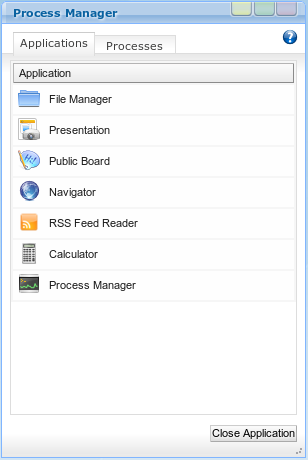
Přes správce procesů se dají vypínat aplikace a procesy.
Hry
Šachy
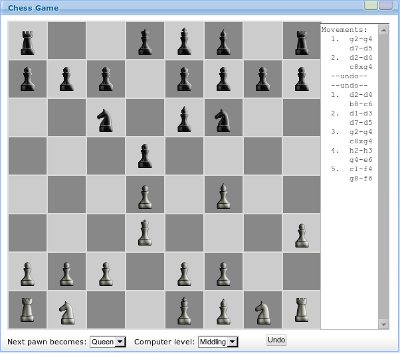
Táhnete dvěma kliknutími myši. V pravém sloupci se zobrazují tahy. Nehraje se na čas. V nejtěžší obtížnosti (ze tří) mě počítač porazil, ale kdybych více přemýšlel, tak...
Tetravex
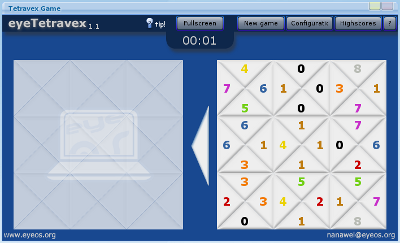
Tetravex je logická hra (v EyeOS postavená na Flashi), ve které máme za úkol poskládat všechny čtverečky rozdělené jejich úhlopříčkami na čtyři díly, přičemž v každém trojúhelníku je jedno číslo do jednoho velkého čtverce tak, aby tyto čísla byly u sebe (1 s 1, 2 s 2, ...) jako v dominu.
„Vyhýbačka“ (Catching game)
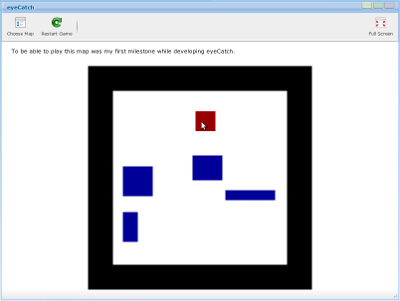
V angličtině se jmenuje "Catching game". Já jsem si ji však pojmenoval „Vyhýbačka“. To proto, že máme za úkol co nejdéle červeným obrazcem uhýbat jiným obrazcům, které se odrážejí od stěn mapy. Zárověň se červený obrazec nesmí dotknout černého okraje mapy. Máme na výběr ze tří map.
Shrnutí
Co tedy lze v eyeOS dělat, v čem jsou problémy a co nejde vůbec? Tady je malé shrnutí:
-dostatečné možnosti v práci se soubory
-podpora ODT i .doc
-tabulky s minimem funkcí
-lze odesílat e-maily
-velmi přehledný kalendář
-běžné utilitky (textový editor, kalkulačka)
-jednoduché hříčky pro volné chvíle, jejichž běžné (desktopové) verze nabízí mnohem více možností
-FTP klient nemění práva souborů
-textový editor na nic
-nelze používat pravé tlačítko myši
-možnost tvorby textových dokumentů jako v nějakém WYSIWYG editoru
-v prezentaci nelze udělat dolní ani horní index